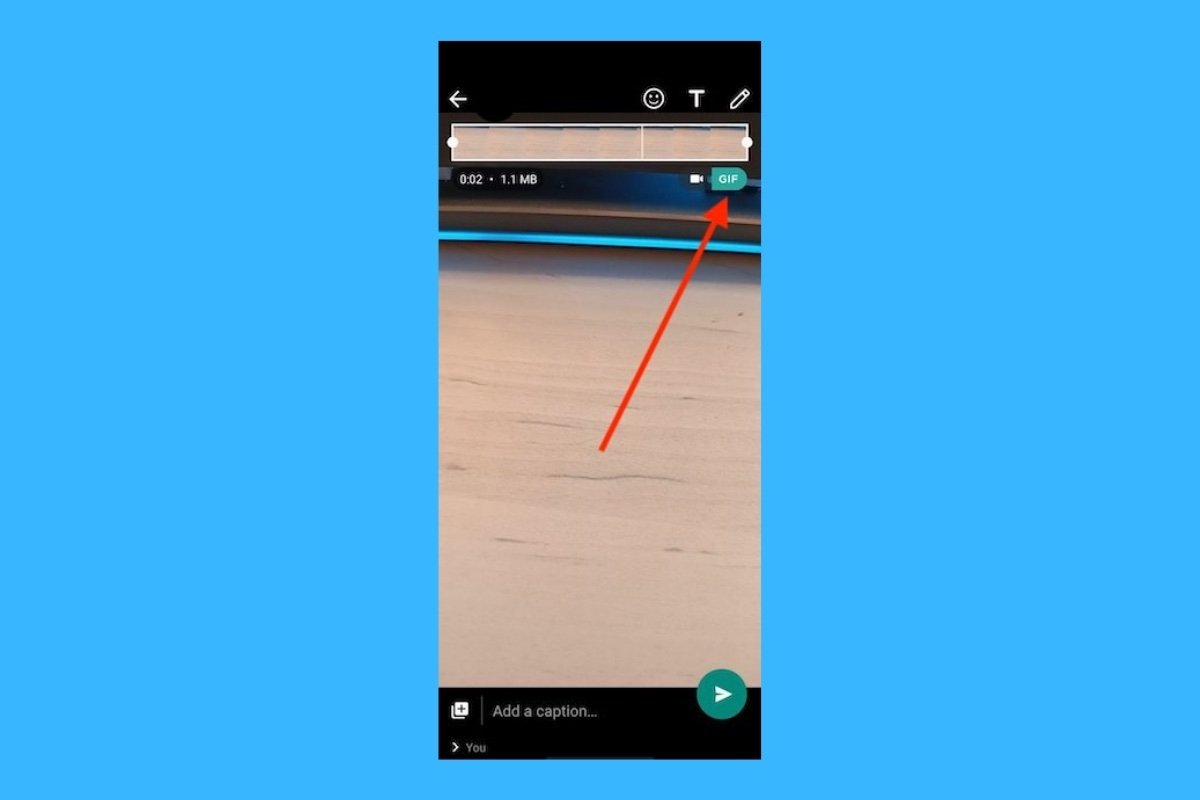WhatsApp включает встроенную функцию, которая позволяет пользователям создавать анимацию с помощью камеры своего устройства. Они создаются в формате GIF, типе файлов, широко используемых во всех типах социальных сетей и приложений для обмена сообщениями. В следующих абзацах мы расскажем вам, как создать GIF с помощью WhatsApp и как поделиться им с помощью других приложений.
В идеале, вы делаете весь процесс в разговоре с самим собой. Таким образом, вы не будете мешать никому из ваших контактов. Это можно сделать, открыв браузер и набрав следующий URL:
- https://wa.me/XXXXXXXXXXX
Там, где X, вы должны написать свой номер телефона. Помните, что необходимо указывать международный префикс, но не знак плюса.
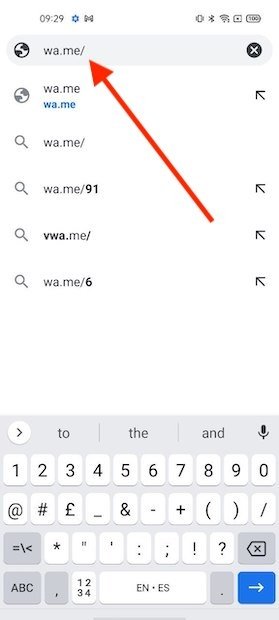 Начните чат с собой
Начните чат с собой
Затем вы получите доступ к индивидуальной беседе, в которой участвуете только вы. Пришло время создать свой GIF. Нажмите на значок камеры, чтобы начать.
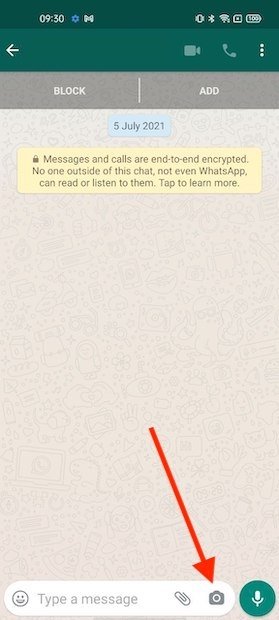 Начните запись видео
Начните запись видео
Удерживайте кнопку затвора, чтобы записать видео. Вы также можете использовать любой снимок экрана, хранящийся в памяти вашего телефона.
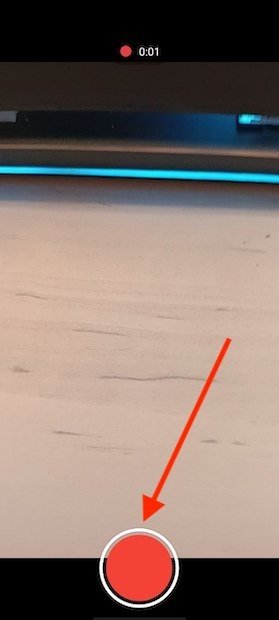 Запись видео для создания GIF
Запись видео для создания GIF
Когда вы закончите запись, щелкните значок GIF, чтобы отправить видео в виде анимированного графического файла.
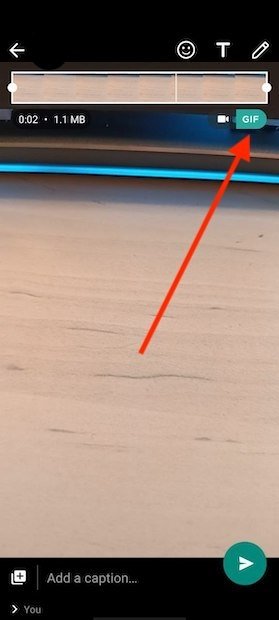 Отправить видео в формате GIF
Отправить видео в формате GIF
Теперь GIF будет доступен в беседе. Если вы хотите поделиться им в другом приложении, нажмите и удерживайте его, чтобы выбрать его, откройте меню из трех вертикальных точек и нажмите Поделиться.
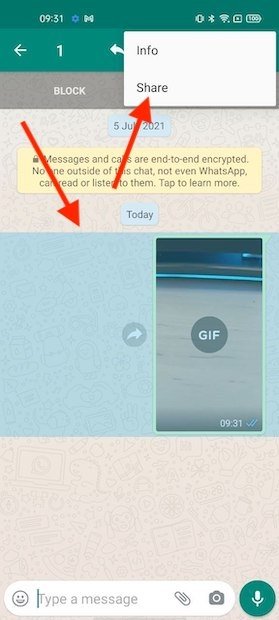 Делитесь анимацией в других приложениях
Делитесь анимацией в других приложениях
Используйте меню общего доступа Android, чтобы отправить GIF в любое совместимое приложение. Например, его можно отправить по электронной почте, в Telegram или загрузить в облако.
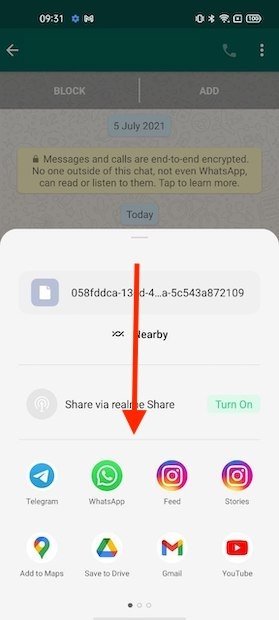 Выберите приложение, которым хотите поделиться
Выберите приложение, которым хотите поделиться
Если вы хотите отправить его только через WhatsApp, используйте кнопку для пересылки контента, который вы увидите рядом с GIF.
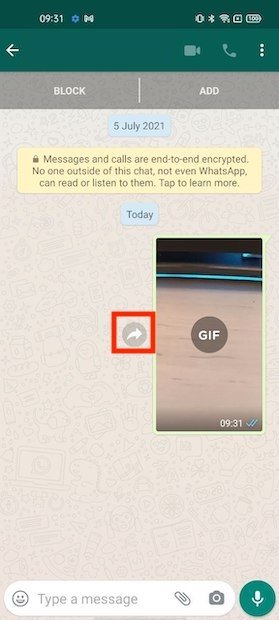 Переслать GIF в WhatsApp
Переслать GIF в WhatsApp
После выбора контакта ваша анимация будет перенаправлена. Вы должны знать, что указанные шаги можно выполнить из любого разговора. Выберите этот вариант, если хотите отправить GIF-файл напрямую контакту.